雨林木风Win10电脑微软拼音输出是繁体如何解决
更新时间:2017-03-26 15:39:36 来源:雨林木风官网 游览量: 100 次
很多用户现在购买的笔记本预装的都是雨林木风win10系统,不过在使用的时候可能会遇到一些问题,比如有win10系统用户在使用微软拼音输入文字的时候,却发现输出是繁体,要怎么解决这样的问题呢,该如何换成简体中文?下面雨林木分小编给大家分享一下雨林木风Win10电脑微软拼音输出是繁体的具体解决方法。
1、在win10系统中点击左下角的“开始”;

2、打开后选择“设置”;
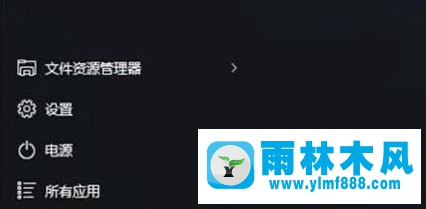
3、打开设置后选择“时间和语言”;
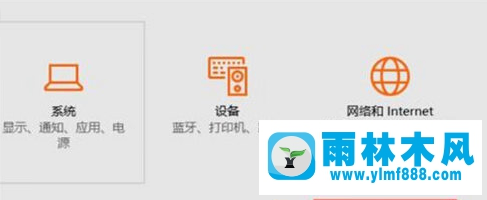
4、点击左边的“区域和语言”;
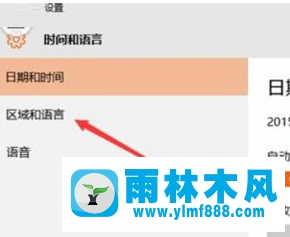
5、然后选中文,然后点击“选项”;
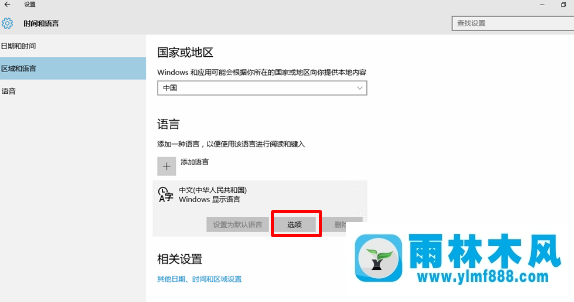
6、找到“中文(中华人民共和国)输入法”,点击“选项”;
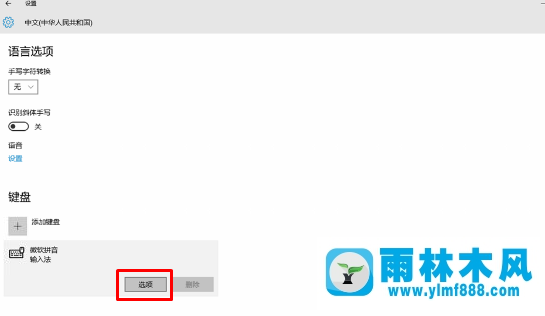
7、然后我们在“简繁设置”中就可以更改输出字体了。
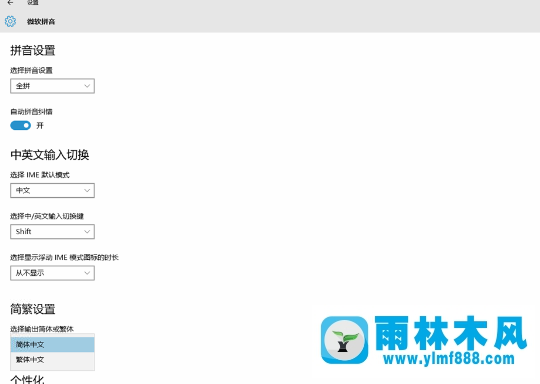
关于雨林木风Win10电脑微软拼音输出是繁体如何解决的解决方法就跟大家介绍到这边了,遇到这样问题的用户们可以参照上面的方法步骤来解决吧。好了,如果大家还想了解更多的资讯,那就赶紧点击雨林木风吧。
本文来自雨林木风 www.ylmf888.com 如需转载请注明!
相关教程
- Win10系统下字体出现乱码的解决办法?...03-18
- Win10系统下连接steam失败的解决办法?...03-18
- Win10专业版系统下向特定用户共享文件的解决步骤?...03-18
- 如何打开Win7梦幻桌面动态效果?...03-18
- Win7旗舰版系统桌面文件名变蓝色了的解决办法...03-18
- 关闭雨林木风XP系统135端口的解决办法?...03-18
- Xp系统下序列号怎么更换的解决办法?...03-18
- win7电脑个性化开机声音如何自定义?...03-03
- 雨林木风win7系统注册表常用设置有哪些?...03-03
- 雨林木风win10系统CPU使用率过高怎么办?...11-26
热门系统教程
最新系统下载
-
 雨林木风 GHOST Win10 2004 64位 精简... 2021-07-01
雨林木风 GHOST Win10 2004 64位 精简... 2021-07-01
-
 雨林木风 GHOST Win10 2004 64位 周年... 2021-06-02
雨林木风 GHOST Win10 2004 64位 周年... 2021-06-02
-
 雨林木风 GHOST Win10 64位专业版... 2021-05-07
雨林木风 GHOST Win10 64位专业版... 2021-05-07
-
 雨林木风 GHOST Win10 1909 64位 官方... 2021-04-06
雨林木风 GHOST Win10 1909 64位 官方... 2021-04-06
-
 雨林木风Ghost Win10 2004(专业版)... 2021-02-28
雨林木风Ghost Win10 2004(专业版)... 2021-02-28
-
 雨林木风 GHOST Win10 2004 64位 精简... 2020-12-21
雨林木风 GHOST Win10 2004 64位 精简... 2020-12-21
-
 雨林木风 GHOST Win10 64位 快速装机... 2020-11-27
雨林木风 GHOST Win10 64位 快速装机... 2020-11-27
-
 雨林木风 GHOST Win10 64位 官方纯净... 2020-10-28
雨林木风 GHOST Win10 64位 官方纯净... 2020-10-28

